Întrebare
Problemă: Cum se remediază eroarea ActiveX 429 pe Windows?
Lucram cu Excel și s-a prăbușit. Am fost forțat să închid programul și am primit „Eroare de rulare „429”: componenta ActiveX nu poate crea obiect.” eroare. Am crezut că este o problemă o singură dată. Cu toate acestea, s-a mai întâmplat de câteva ori. Este ceva în neregulă cu computerul meu?
Răspuns rezolvat
Eroarea ActiveX 429 aparține grupului larg de erori de rulare. De obicei, apare folosind diferite programe Microsoft Office, cum ar fi Word sau Excel, în Windows 10, 8 sau 7. Principalele motive pentru care se declanșează această eroare ar putea fi:
- intrări corupte din registry;
- fișierele sistemului de operare șterse;
- instalarea incompletă a programului;
- fișiere de sistem corupte;
- fișiere de program corupte;
- atac de malware.
Dacă apar unele dintre aceste probleme, Windows închide programul care rulează în prezent și trimite un mesaj de eroare care spune:
„Eroare de rulare „429”: componenta ActiveX nu poate crea obiect.”
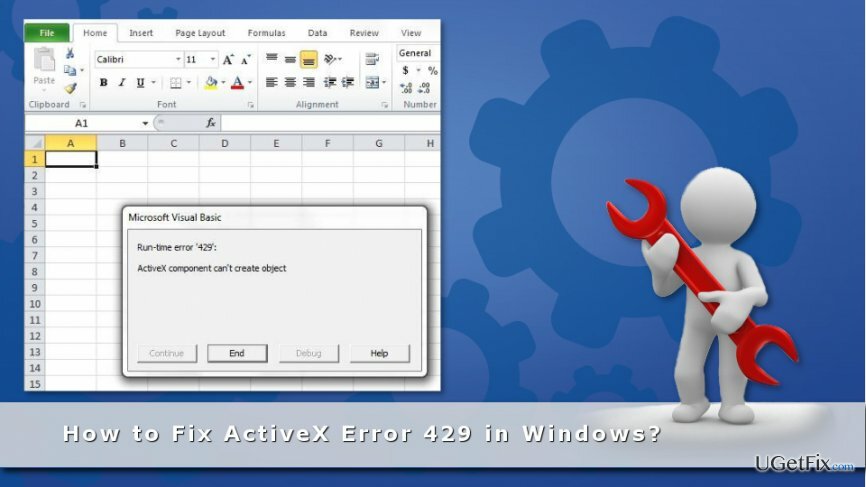
Pentru a repara sistemul deteriorat, trebuie să achiziționați versiunea licențiată a Reimaginează Reimaginează.
Metode de remediere a erorii ActiveX 429
Pentru a repara sistemul deteriorat, trebuie să achiziționați versiunea licențiată a Reimaginează Reimaginează.
Multe probleme diferite pot cauza eroarea Active X 429, așa că există o mulțime de moduri de a o remedia.
Metoda 1. Scanați dispozitivul pentru malware
Pentru a repara sistemul deteriorat, trebuie să achiziționați versiunea licențiată a Reimaginează Reimaginează.
Diferiți viruși informatici pot deteriora fișierele de sistem, pot deteriora registrul și pot cauza alte probleme care declanșează acest mesaj de eroare. De obicei, atacul malware este urmat de încetinirile sistemului și alte mesaje de eroare. Prin urmare, dacă ați observat semne de atac, ar trebui să scanați dispozitivul cu un instrument de eliminare a programelor malware de renume, cum ar fi ReimagineazăMacina de spalat rufe X9
Metoda 2. Reînregistrați programul
Pentru a repara sistemul deteriorat, trebuie să achiziționați versiunea licențiată a Reimaginează Reimaginează.
Dacă ați întâlnit eroarea în timp ce utilizați un anumit program, acesta ar putea fi sursa problemei. Prin urmare, ar trebui să-l reînregistrați urmând acești pași:
1. Conectați la cont de administrator Windows.
2. Deschis Alerga aplicație prin apăsare Tasta Win +R.
3. Introdu calea completă a programului (inclusiv fișierul exe) în caseta de text, de exemplu: C:\\Program Files \\ Mozilla Firefox \\ firefox.exe \\ regserver
4. Clic O.K.
Metoda 3. Înregistrați din nou fișierul specificat
Pentru a repara sistemul deteriorat, trebuie să achiziționați versiunea licențiată a Reimaginează Reimaginează.
Eroare Active X 429 poate apărea din cauza fișierului corupt sau șters. Dacă mesajul de eroare afirmă că există o problemă cu fișierul .ocx sau .dll, ar trebui să îl reînregistrați.
1. Deschis Prompt de comandă:
Windows 10 și 8: apăsați butonul Tasta Win + X -> alege Prompt de comandă (administrator) din meniul derulant apărut.
Windows 7: deschideți Start -> Type „cmd” în caseta de căutare Windows -> alegeți rezultatul necesar.
2. Când sunteți în linia de comandă, introduceți numele fișierului corupt, de exemplu, regsvr32 Filename.ocx sau regsvr32 Filename.dll.
3. Înlocuiți numele fișierului cu titlul specificat.
4. Apasă pe Cheia de întoarcere pentru reînregistrarea dosarului.
Metoda 4. Rulați Verificatorul fișierelor de sistem
Pentru a repara sistemul deteriorat, trebuie să achiziționați versiunea licențiată a Reimaginează Reimaginează.
Fișierele de sistem corupte ar putea fi motivul erorii ActiveX 429. Pentru a o remedia, trebuie să rulați System File Checker, care este o caracteristică încorporată în Windows.
1. introduce „cmd” în caseta de căutare Windows.
2. Faceți clic dreapta pe Prompt de comandă și alegeți Rulat ca administrator opțiune.
3. În linia de comandă tip sfc /scannow și faceți clic pe Cheia de întoarcere.
4. Când scanarea se termină, veți primi acest mesaj:
„Protecția resurselor Windows a găsit fișiere corupte și le-a reparat cu succes.”
5. Reporniți computerul.
De atunci, problema ActiveX 429 nu ar trebui să vă mai deranjeze.
Reparați automat erorile
Echipa ugetfix.com încearcă să facă tot posibilul pentru a ajuta utilizatorii să găsească cele mai bune soluții pentru eliminarea erorilor lor. Dacă nu doriți să vă luptați cu tehnicile de reparații manuale, vă rugăm să utilizați software-ul automat. Toate produsele recomandate au fost testate și aprobate de profesioniștii noștri. Instrumentele pe care le puteți utiliza pentru a remedia eroarea sunt enumerate mai jos:
Oferi
fa-o acum!
Descărcați FixFericire
Garanție
fa-o acum!
Descărcați FixFericire
Garanție
Dacă nu ați reușit să remediați eroarea utilizând Reimage, contactați echipa noastră de asistență pentru ajutor. Vă rugăm să ne comunicați toate detaliile pe care credeți că ar trebui să le cunoaștem despre problema dvs.
Acest proces de reparare patentat folosește o bază de date de 25 de milioane de componente care pot înlocui orice fișier deteriorat sau lipsă de pe computerul utilizatorului.
Pentru a repara sistemul deteriorat, trebuie să achiziționați versiunea licențiată a Reimaginează instrument de eliminare a programelor malware.

Un VPN este crucial atunci când vine vorba de confidențialitatea utilizatorului. Trackerele online, cum ar fi cookie-urile, pot fi utilizate nu numai de platformele de socializare și alte site-uri web, ci și de furnizorul dvs. de servicii de internet și de guvern. Chiar dacă aplicați cele mai sigure setări prin intermediul browserului dvs. web, puteți fi urmărit prin intermediul aplicațiilor care sunt conectate la internet. În plus, browserele axate pe confidențialitate, cum ar fi Tor, nu sunt o alegere optimă din cauza vitezei de conectare reduse. Cea mai bună soluție pentru confidențialitatea ta este Acces privat la internet – fii anonim și sigur online.
Software-ul de recuperare a datelor este una dintre opțiunile care v-ar putea ajuta recuperați fișierele dvs. Odată ce ștergeți un fișier, acesta nu dispare în aer – rămâne în sistem atâta timp cât nu sunt scrise date noi deasupra acestuia. Data Recovery Pro este un software de recuperare care caută copii de lucru ale fișierelor șterse de pe hard disk. Prin utilizarea instrumentului, puteți preveni pierderea documentelor valoroase, a lucrărilor școlare, a fotografiilor personale și a altor fișiere esențiale.